使用C4D的MoGraph模块进行随机替换和弹性运动(三)
上篇我们讲解了使用C4D的MoGraph模块进行随机替换和弹性运动之相框运动与摄影机动画制作,下面继续。
三、定版制作与渲染输出
01 执行菜单FileNew (文件/新建)命令,新建一个场景,再执行File/Merge Objects (文件/合并对象)命令,将“c4dtex\Logo.ai"文件合并进来,将其各项Coord (坐标)归零,然后再向场景里添加一个ExtrudeNURBS对象,并将Logo对象设置成它的子物体,在Objects (对象)栏中,勾选Hierarchy (层级)选项,然后进入Caps (封盖)栏进行设置,具体参数如下图所示。
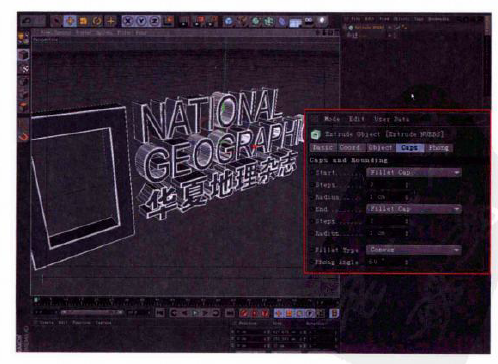
02 接下来将其转化为可编辑多边形,转化的过程之前有过详细地讲解,看起来比较繁琐,下图所示为转化的示意图。
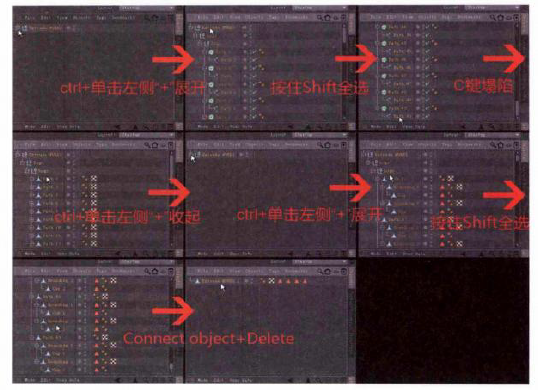
合并完成后,在"Extrude NURBS.1"对象后有4个橙色的三角形标签,可以分别选择使用,这里将其删除。
03 切换至多边形面编辑模式,使用选择工具选择Logo正前方的面,然后执行菜单Select/Set Selection (选择/设置选集)命令,然后在其Name (名称)项输入“yellow_ front”,如下图所示。
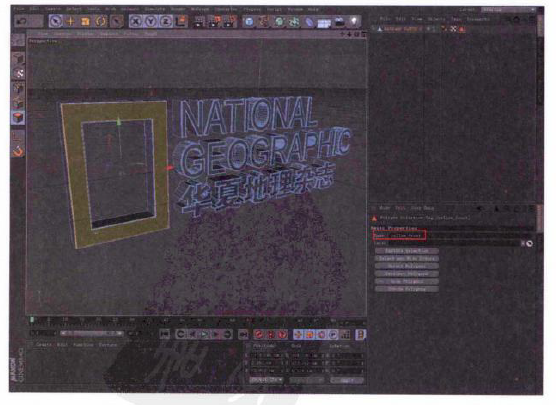
04 取消橙色三角集的选择.再次选择"Exturde NURBS.1"对象,选择右侧文字部分的面,执行菜单SelectSet Selection (选择/设置选集)命令,然后在其Name (名称)项输入NG,如下图所示。
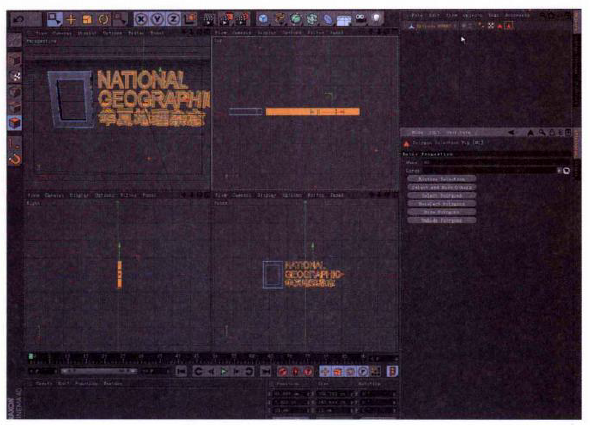
05 选择文字正面部分的面,执行菜单Select/Set Selection (选择/设置选集)命令,然后在其Name (名称)项输入“White_ front *,如下图所示。
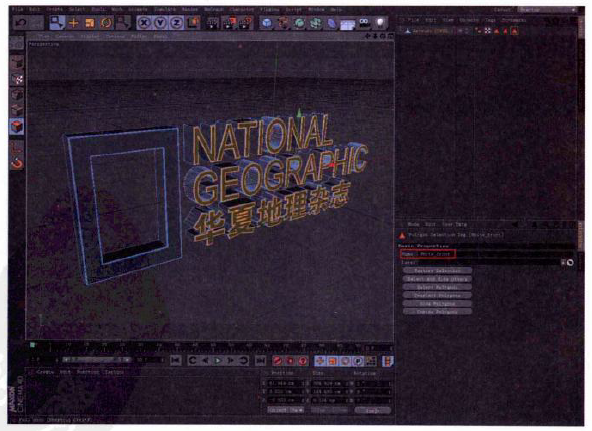
06 接下来制作材质,新建一个材质球,命名为“yellow_ metal" ,进入其材质编辑器窗口,修改其Color (颜色)为RGB ( 244,143,3),激活Reflection (反射)通道,设置Brightness (亮度)为25%,并为其Texture (纹理)选项指定一张Fresnel (菲涅耳)贴图,设置Mix Strength (混合强度)为25%,激活Environment (环境)通道,为其Texture (纹理)项指定图片,如图所示。
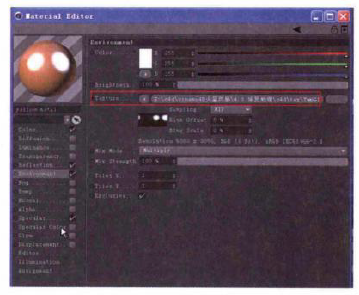
将该材质球赋予Logo对象,效果如下图所示。
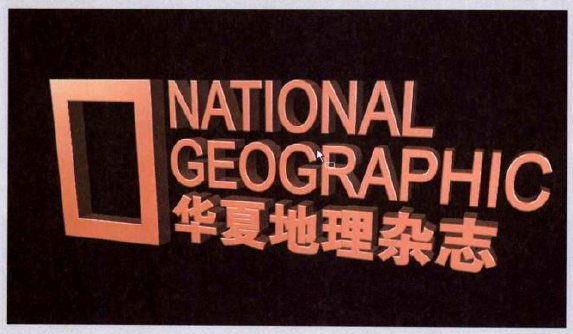
07 新建一个材质球,命名为"yellow_front",进入其材质编辑器窗口,为Color (颜色)通道中的Texture (纹理)项指定一个Gradient(渐变)贴图,并设置其Type (类型)为2D-V,将渐变的颜色设置为RGB ( 255,204,111)的米黄色到RGB (216,119,0)的橙色,将这两个渐变颜色的距离拉小,然后将该材质球赋予Logo对象,如图所示。
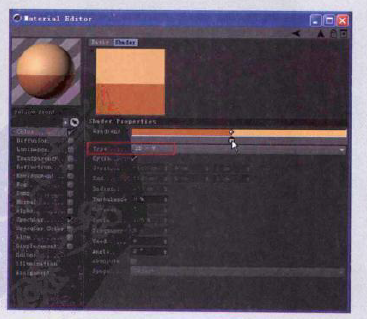
08 将Logo对象的选集标签“yellow_ front" 拖曳至材质标签“yellow_ front" 的Selection (选择)选项上,然后设置Projection (投射)方式为Cubic (立方体),如下图所示。
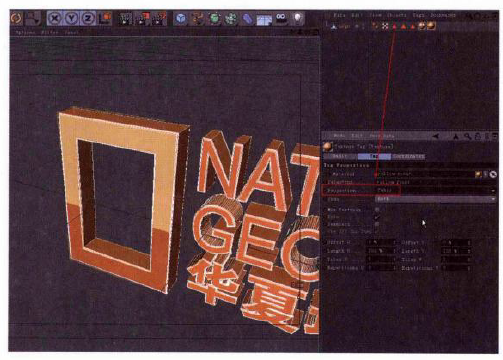
09 复制“yellow. metal"材质球,修改其Color (颜色)为RGB ( 194,194,194),同样将该材质球赋予Logo对象,并将Logo对象的选集标签NG拖曳至该材质标签的Selection (选择)选项上,这样,该材质就只影响文字部分,如下图所示。
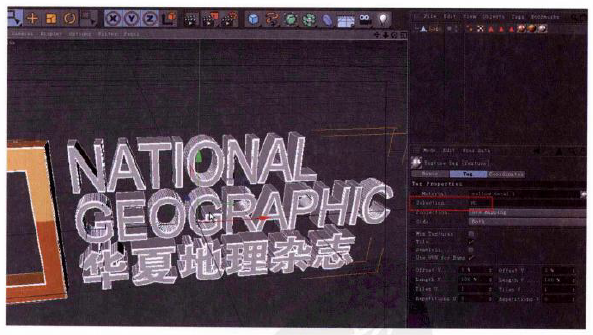
10 复制“ellow_ front" 材质球,命名为"White front',修改其渐变颜色,如下图(左)所示。
11 将该材质赋予Logo对象,在Selection (选择)处输入"White_ front”,或者拖曳选集“White front” 标签至该处,设置Prjection (投射)方式为Cubic (立方体),并设置Lengthv (V向长度)为33.3%,如下图(右)所示。
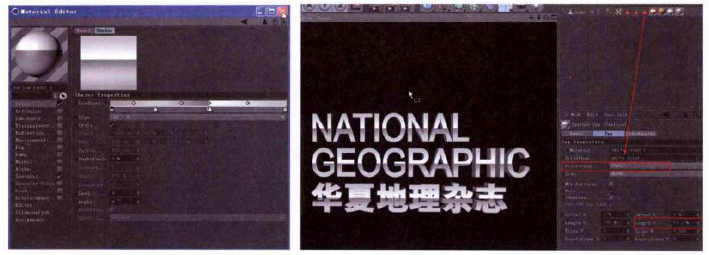
12 对当前场景进行保存,将文件命名为“Logo.c4d" ,在保存之前,关闭“yellow_ front" 和“White_ front”材质的Specular (高光)通道,打开上一小节完成的场景,执行菜单File/Merge (文件/合并)命令,将"Logo.c4d”合并进来,如下图所示。
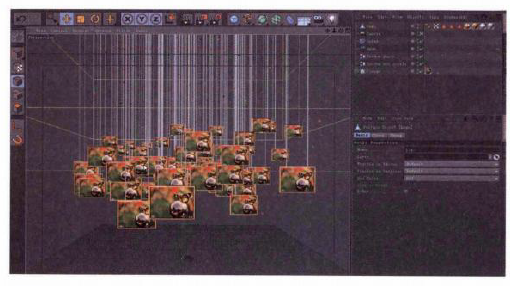
13 将时间滑块移至最后一帧,结合四视图调整Logo的位置,如下图所示。
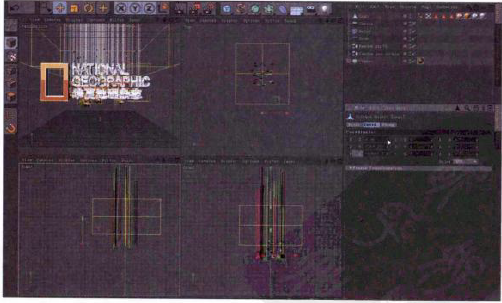
(未完待续)
热门课程
专业讲师指导 快速摆脱技能困惑相关文章
多种教程 总有一个适合自己专业问题咨询
你担心的问题,火星帮你解答-
为给新片造势,迪士尼这次豁出去了,拿出压箱底的一众经典IP,开启了梦幻联动朱迪和尼克奉命潜入偏远地带卧底调查 截至11月24日......
-
此前Q2问答环节,邹涛曾将《解限机》首发失利归结于“商业化保守”和“灰产猖獗”,导致预想设计与实际游玩效果偏差大,且表示该游戏......
-
2025 Google Play年度游戏颁奖:洞察移动游戏新趋势
玩家无需四处收集实体卡,轻点屏幕就能开启惊喜开包之旅,享受收集与对战乐趣库洛游戏的《鸣潮》斩获“最佳持续运营游戏”大奖,这不仅......
-
说明:文中所有的配图均来源于网络 在人们的常规认知里,游戏引擎领域的两大巨头似乎更倾向于在各自赛道上激烈竞争,然而,只要时间足......
-
在行政服务优化层面,办法提出压缩国产网络游戏审核周期,在朝阳、海淀等重点区将审批纳入综合窗口;完善版权服务机制,将游戏素材著作......
-
未毕业先就业、组团入职、扎堆拿offer...这种好事,再多来一打!
众所周知,火星有完善的就业推荐服务图为火星校园招聘会现场对火星同学们来说,金三银四、金九银十并不是找工作的唯一良机火星时代教育......

 火星网校
火星网校
















